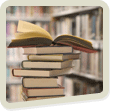 |
Иванов А.О. |
|
Краткий реферат по дисциплине "Информационные технологии в маркшейдерском деле" Введение В комплекс AutoCAD 2002 включено приложение CAD Overlay, которое позволяет выполнять широкий спектр задач, включающий в себя также ориентацию и сшивку растровых изображений. Создание сетки методом добавления слоя Как известно, CAD Overlay 2002 встраивается в AutoCAD 2002. На панели задач AutoCAD 2002 нажимаем кнопку с пиктограммой слоёв, тем самым, мы вызываем новое диалоговое окно. Создаём новый слой, после этого делаем его активным, выбираем (красный) цвет слоя. Далее, используя вкладку основного меню «Формат», выбираем стиль точки (выбираем перекрестье). После выше выполненных действий в командной строке вводим команду: Command: PDMODE; Далее нажимаем клавишу Enter; Enter new value for PDMODE <0>: 2 Enter; Command: POINT Enter; Specify 0 point: 0.0 Enter; На экране должен появиться крестик. Теперь необходимо задать параметры сетки и масштаб. Command: ZOOM Enter; E Enter; Выделяем крест. Выбираем в основном меню «Изменить» и в нем «Массив». Далее в командной строке набираем последовательно следующие команды: R Enter; 10 Enter; 10 Enter; 500 Enter - для масштаба 1:5000; 500 Enter; Command: ZOOM Enter; E Enter. В результате проделанных операций на экране должна появиться сетка крестов, аналогичная сетке крестов на плане горных работ. Вставка и сшивка изображения Используя приложение CAD Overlay, выбираем: Image \ Insert, выбирая изображение масштаба вставляем его в проект. Выделяя это изображение выбираем Image \ Correlate \ Math. После этого выделяем кресты растрового изображения и закрепляем с крестами векторной сетки при помощи объектной привязки, т.е. изображение (растровое) примет масштаб векторной сетки (квадрат на квадрат).Далее повторяем: Image \ Correlate \ Rubber sheet. Данная процедура производит более точную накладку крестов. Добавляем не менее трёх точек, т.к. после предыдущих операций просматривая эти кресты в крупном плане видно их не совпадение. Для этого опять выделяем кресты растрового изображения и совмещаем с крестами векторной сетки, только уже при помощи «Rubber sheet». После таких проделанных операций с каждым растровым изображением, приступаем к сшивке их в одно целое изображение. Выполняем: Image \ Merge \ Images. Выделяем все растровые изображения (рамки) и подтверждаем «Ок». Далее происходит сшивка изображение. Создание сетки может также выполняться при помощи обычного черчения, без участия создания нового слоя. Вычерчиваем сетку, далее всё выполняется как и в пункте 2 первого способа. Вывод Таким образом, рассмотрев результаты проведенной работы можно сделать вывод, что приложения CAD Overlay и AutoCAD позволяет создавать файлы привязки и сшивать кадры изображения с достаточной точностью. |
|